Thật không may là công cụ này chỉ dành riêng cho các thiết bị của Apple chứ không phải các thiết bị Android. Tuy nhiên, người dùng Android vẫn có một số lựa chọn thay thế được liệt kê dưới đây:
1. Nearby Share
Được giới thiệu vào năm 2020, Nearby Share được đánh giá là tương đương AirDrop của Apple.
Nearby Share đã được cài đặt sẵn cùng Android 6.0 trở lên. Việc bạn cần làm là bật nó bằng cách vào Settings (Cài đặt) > Devices & sharing (Kết nối & chia sẻ) > Nearby Share (chia sẻ lân cận) và bật nó lên.
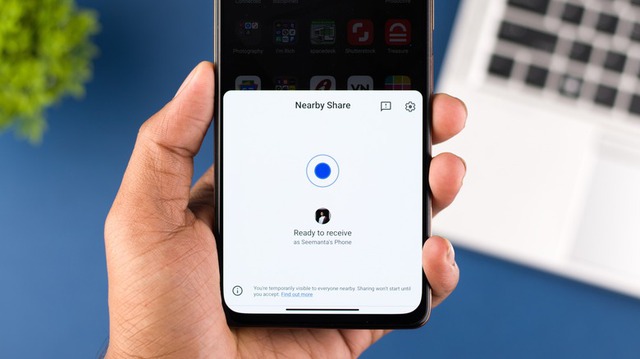
Ảnh: sdx15/Shutterstock
Khi Nearby Share đã sẵn sàng, bạn đã có thể chia sẻ các tệp với thiết bị ở gần bạn tương tự cách bạn thao tác với AirDrop.
Một điểm cần lưu ý rằng để truyền thành công dữ liệu thì thiết bị Android của người nhận phải cài đặt phiên bản Files by Google mới nhất và bật Bluetooth.
2.SHAREit
Với hơn một tỷ lượt tải xuống và 17 triệu lượt đánh giá trên Google Play Store, SHAREit đã trở thành một trong những ứng dụng chia sẻ tệp được sử dụng rộng rãi nhất trên Android.
Lý do là vì SHAREit có thể truyền tất cả các loại tệp từ ảnh bình thường, ảnh GIF (ảnh động) đến ứng dụng và trò chơi với tốc độ lên tới 42 Mb/giây.
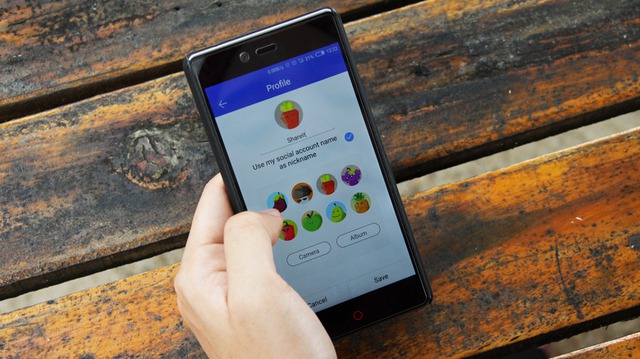
Ảnh: nukeaf/Shutterstock
Bạn cũng không cần phải khởi tạo tài khoản hoặc kết nối Internet - do SHAREit hoạt động qua Bluetooth và Wi-Fi. Một tính năng tiện lợi khác của ứng dụng là trình dọn dẹp giúp loại bỏ các tệp rác và tăng hiệu suất thiết bị của bạn.
SHAREit cũng có một phiên bản nhẹ hơn có tên là SHAREit Lite . Nó có các chức năng cơ bản của SHAREit nhưng với giao diện đơn giản hơn và kích thước chỉ 33 MB.
3. AirDroid
Ứng dụng AirDroid không chỉ hỗ trợ thiết bị Android mà còn cả Windows, macOS và iOS, giúp chuyển nội dung giữa các thiết bị này nhanh chóng và dễ dàng. Nếu không thích cài đặt, bạn cũng có thể sử dụng ứng dụng trên trình duyệt web.
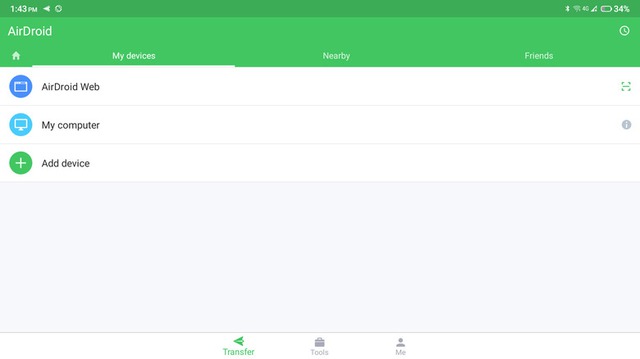
Ảnh: Marinel Sigue/SlashGear
Để bắt đầu chia sẻ với AirDroid, bạn cần kết nối cả 2 thiết bị với cùng 1 mạng Wi-Fi, bật Bluetooth và mở ứng dụng.
Sau khi kết nối 2 thiết bị, một phòng chat sẽ hiện ra nơi bạn có thể gửi và nhận tệp.
Ngoài chia sẻ tệp, bạn cũng có thể sử dụng AirDroid cho nhiều việc khác, bao gồm quản lý tệp, điều khiển và giám sát từ xa, phản chiếu màn hình và thậm chí cả SMS và cuộc gọi.
Tuy nhiên một số tính năng này chỉ có sẵn trong phiên bản cao cấp.
4. ShareMe
Được Xiaomi phát triển, ShareMe có giao diện tối giản, trực quan và thân thiện với người dùng. Không có các nút và công cụ không cần thiết mà chỉ có các nút Gửi và Nhận với các tệp gần đây của bạn được sắp xếp bên dưới.
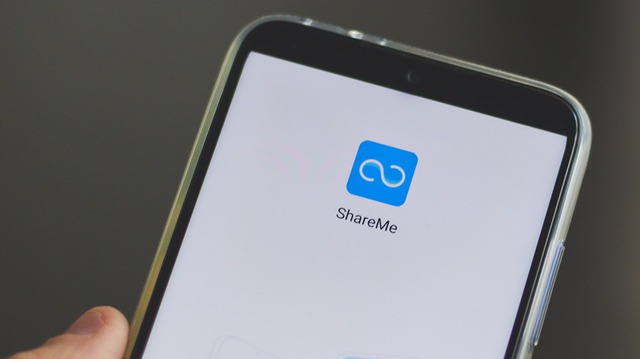
Ảnh: Pakhomov Andrey/Shutterstock
Để gửi tệp đến điện thoại Android khác, tất cả những gì bạn cần làm là chạm vào nút Send (Gửi), chọn tệp bạn chọn và nhấn Send (Gửi). Sau đó, bạn có thể quét mã QR của người nhận hoặc nhấn vào họ khi xuất hiện trên radar.
Chia sẻ tệp với PC (máy tính cá nhân) cũng rất đơn giản với ShareMe. Bạn không cần cài đặt gì trên máy tính mà chỉ cần nó kết nối với cùng một mạng Wi-Fi mà điện thoại đang sử dụng.
Sau khi 2 thiết bị trên cùng một mạng, hãy truy cập trang chủ của ShareMe và nhấp vào menu ở góc trên cùng bên phải.
Chọn Share to PC (Chia sẻ với PC). Sau đó, nhấn Start (Bắt đầu). Chọn kết nối có hoặc không có mật khẩu.
Sau đó, bạn sẽ được cung cấp một địa chỉ mà bạn cần nhập vào trình quản lý tệp của PC. Từ đó, bạn có thể truy cập tất cả các tệp trong thiết bị Android của mình và sao chép nội dung bạn cần vào PC.
